Das Samsung Galaxy S9 ist mit einem Akku ausgestattet, der leider nicht allzuviel Kapazität aufweist. Das bedeutet, dass dieser in der regel am ende eines Tages zu 80% leer ist und Sie das Gerät über Nacht aufladen müssen.
Was aber, wenn Sie mal kein Ladegerät zur Verfügung haben? Dann sollen Ihnen die nachfolgenden Tipps und Tricks weiterhelfen, dass Sie Akku sparen und somit die Gerätelaufzeit maximal verlängern können.
Samsung Galaxy S9 - Diese Akku Tipps helfen Ihnen die Laufzeit des Akkus zu optimieren
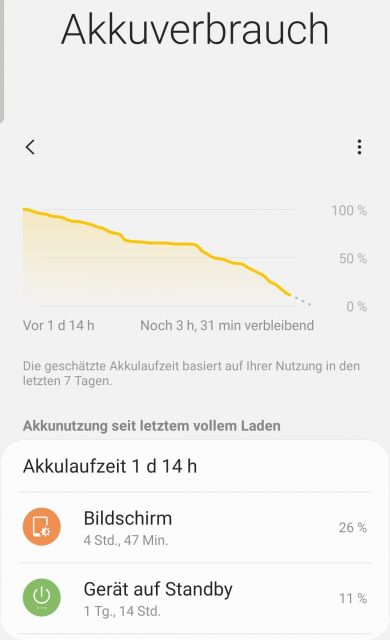
Energiesparmodus in den Einstellungen aktivieren - Höchste Stufe
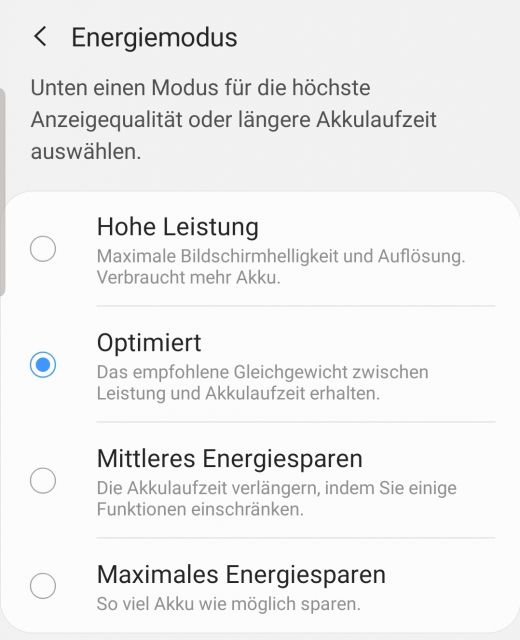
Der Energiesparmodus kann auf dem Samsung Galaxy S9 in verschiedenen Stufen aktiviert werden. Zeiht dazu einfach die Statusleiste mit zwei Fingern von oben in den Bildschirm und wählt dann das Toggle mit Energiesparmodus aus. Indem Ihr lange darauf drückt, gelangt Ihr in das entsprechende Menü, in welchem dann noch weitere Einstellungen getätigt werden können. Der Energiesparmodus sollte in jedem Fall aktiviert werden, um die Akkulaufzeit mit wenigen Handgriffen zu optimieren.
Flugzeugmodus aktivieren
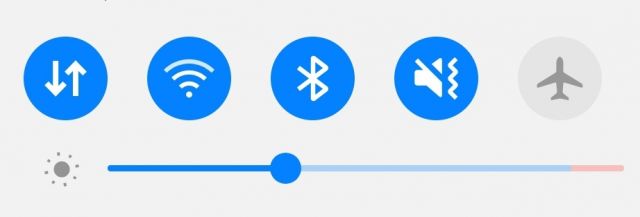
Der Flugzeugmodus deaktiviert Ihr alle aktiven Verbindungen. Da Netzmodul, Modem und W-Lan auf dem Samsung Galaxy S9 viel Strom benötigen, spart euch dies sehr viel Akkuleistung ein. Wichtig ist, dass Ihr so natürlich keine Anrufe oder Nachrichten in der Nacht erhalten könnt. Der Flugzeugmodus wird auf dem S8 und dem S8 Plus ganz einfach aktiviert, indem Ihr die Statusleiste herunterzieht und dann das Flugzeug-Symbol antippt.
Unnötige Sende- und Empfangsfunktionen ausschalten wenn nicht benötigt
Dazu gehören folgende Funktionen: Bluetooth W-Lan NFC GPS Mobiles Internet Zieht die Statusleiste herunter und deaktiviert dann der Reihe nach alle Funktionen, die Ihr im Moment nicht benötigt. Energiesparmodus aktivieren Eine der wenigen einfachen Methoden um auf dem Samsung Galaxy S9 schnell Akku zu sparen. Aktiviert den Energiesparmodus über die Statusleiste. Dieser verlängert die Akkulaufzeit in der Regel zwischen 15-25% je nachdem welcher Leistungsform gewählt wurde. Gewählt werden kann zwischen "Mittel" und "Max" als vorkonfigurierte Einstellungen. Diese können allerdings auch noch angepasst werden, so dass teilweise mehr Akku gespart werden kann.
Displayhelligkeit reduzieren
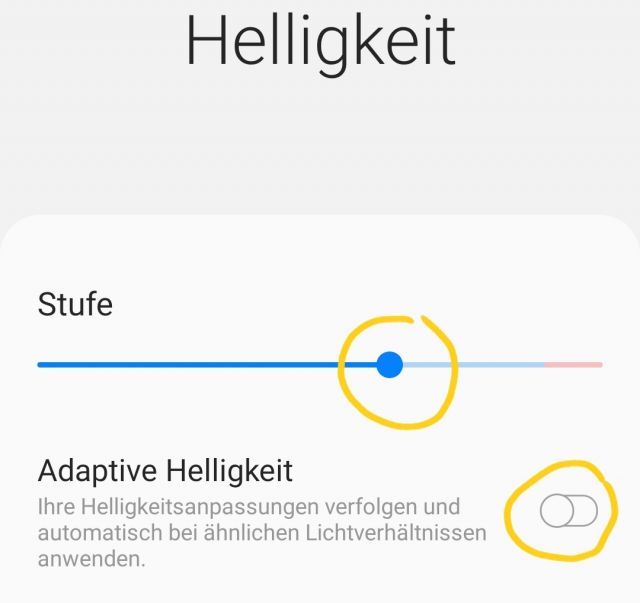
Die Helligkeit des Samsung Galaxy S9 Displays ist in hohem Maße für die Akkulaufzeit verantwortlich. Hier kann man am Meisten Akku einsparen, indem man die Helligkeit so niedrig wie möglich setzt. Das geht am Besten, indem Ihr die Statusleiste des Samsung Galaxy S9 mit zwei Fingern von oben in den Bildschirm herunterzieht. Ihr seht nun den Regler für die Helligkeit. Setzt den Helligkeitsregler so niedrig wie möglich. Zusätzlich: Tippt auf den kleinen Pfeil direkt daneben, sodass sich das Menü für die Helligkeit öffnet. Deaktiviert hier "Automatische Helligkeit". So bleibt eure Einstellung erhalten.
Keine Live Hintergründe nutzen und Parallax Effekt deaktivieren
Live Hintergründe benötigen ständig Prozessorleistung. Auch wenn Sie schön anzusehen sind, so saugen Sie viel Akkukapazität ab. Nutzt also an Stelle von Live Hintergründen lieber ein JPEG Wallpaper. Der Parallax Effekt benötigt ähnlich dem Live Wallpaper zusätzliche Leistung eures Akkus, da die Bewegungssensoren non-stop beansprucht werden. Dieser wird deaktiviert, indem Ihr das Hintergrundbild neu festlegt. Öffnet dazu: Einstellungen --> Hintergründe & Themes Wählt ein Foto aus und Ihr seht anschließend die Option "Bewegungseffekt". Hier muss lediglich die Markierung entfernt werden. Fertig!
Time-Out bis zur Abschaltung des Displays verkürzen
Der Display Timeout bestimmt die Zeit, nach der Bildschirm des Samsung Galaxy S9 automatisch ausschaltet und das Smartphone in den Stand-By schickt. Je kürzer der Timeout gesetzt ist, desto mehr Akku wird eingespart. Der Timeout kann auf dem Samsung Galaxy S9 wie folgt angepasst werden:
Always On Display deaktivieren
Auch wenn der Always-On Display des Samsung Galaxy S9 nur wenig Akku verbrauchen soll, so verbraucht dieser dennoch mehr, als wenn er komplett ausgeschaltet ist. Deswegen solltet Ihr zum Reduzieren des Akkuverbrauches auf eurem Samsung Galaxy S9 den Always On Display deaktivieren. Einfach die Statusleiste herunterziehen und dort dann das entsprechende Toggle deaktivieren. Fertig!
Die folgenden Tipps sind dafür gedacht ein Maximum an Akkulaufzeit zu erhalten und sind dementsprechend nicht unbedingt Alltagstauglich. Der Vollständigkeit halber möchten wir aber dennoch darauf eingehen:
GSM Modus dauerhaft aktivieren
Der Netzmodus "GSM" kann dauerhaft manuell festgelegt werden. Dadurch verbindet sich euer Samsung Galaxy S9 immer mit dem GSM Mobilfunknetz. Der Vorteil besteht darin, dass der Netzwechsel zwischen LTE, HSPA und GSM Netz entfällt was dazu führt, dass Akkuleistung auf eurem Smartphone eingespart wird. Und so kann man auf dem Samsung Galaxy S9 den Netzmodus manuell festlegen: Öffnet die Einstellungen und dann Verbindungen. Weiter geht es auf "Mobile Netzwerke" --> "Netzmodus". Setzt hier die Markierung bei "Nur 2G"
Wi-Fi im Stand-By deaktivieren
Schaltet sich euer Galaxy S9 in den Stand-By wird durch diese Funktion auch die W-lan Verbindung automatisch unterbrochen. Diese Funktion spart euch somit Akkuleistung, wenn Sie aktiviert ist. Bedenkt aber bitte, dass dabei auch keine E-Mails und WhatsApp Nachrichten empfangen werden können, so lange Ihr euch im Stand-By befindet. Um die Funktion zu aktivieren öffnet: Einstellungen --> Verbindungen --> W-Lan --> Erweitert --> W-Lan im Standbymodus eingeschaltet lassen "Nie" Die mobile Datenverbindung muss dazu natürlich auch deaktiviert sein.
Apps deaktivieren
Anwendungen, die Ihr nicht benötigt sollten deaktiviert werden. Dazu zählen zum Beispiel oftmals die Microsoft Office Apps. Wir hoffen, dass Ihnen diese Tipps geholfen haben die Akkulaufzeit Ihres Samsung Galaxy S9 oder Ihres Samsung Galaxy S9 Plus zu verlängern.
Wir hoffen, dass euch dese Tipps weitergeholfen haben Akkuleistung einzusparen und somit die Akkulaufzeit des S9 oder des S9 Plus zu verbessern.

 Manuel beschäftigt sich seit mehr als 15 Jahren mit Technik, insbesondere mit Handys, Smartphones und PC-Systemen und teilt seine Leidenschaft hier im Blog mit Anderen. Wenn er jemandem bei einem Technik Problem helfen kann, dann freut er sich besonders darüber.
Manuel beschäftigt sich seit mehr als 15 Jahren mit Technik, insbesondere mit Handys, Smartphones und PC-Systemen und teilt seine Leidenschaft hier im Blog mit Anderen. Wenn er jemandem bei einem Technik Problem helfen kann, dann freut er sich besonders darüber.